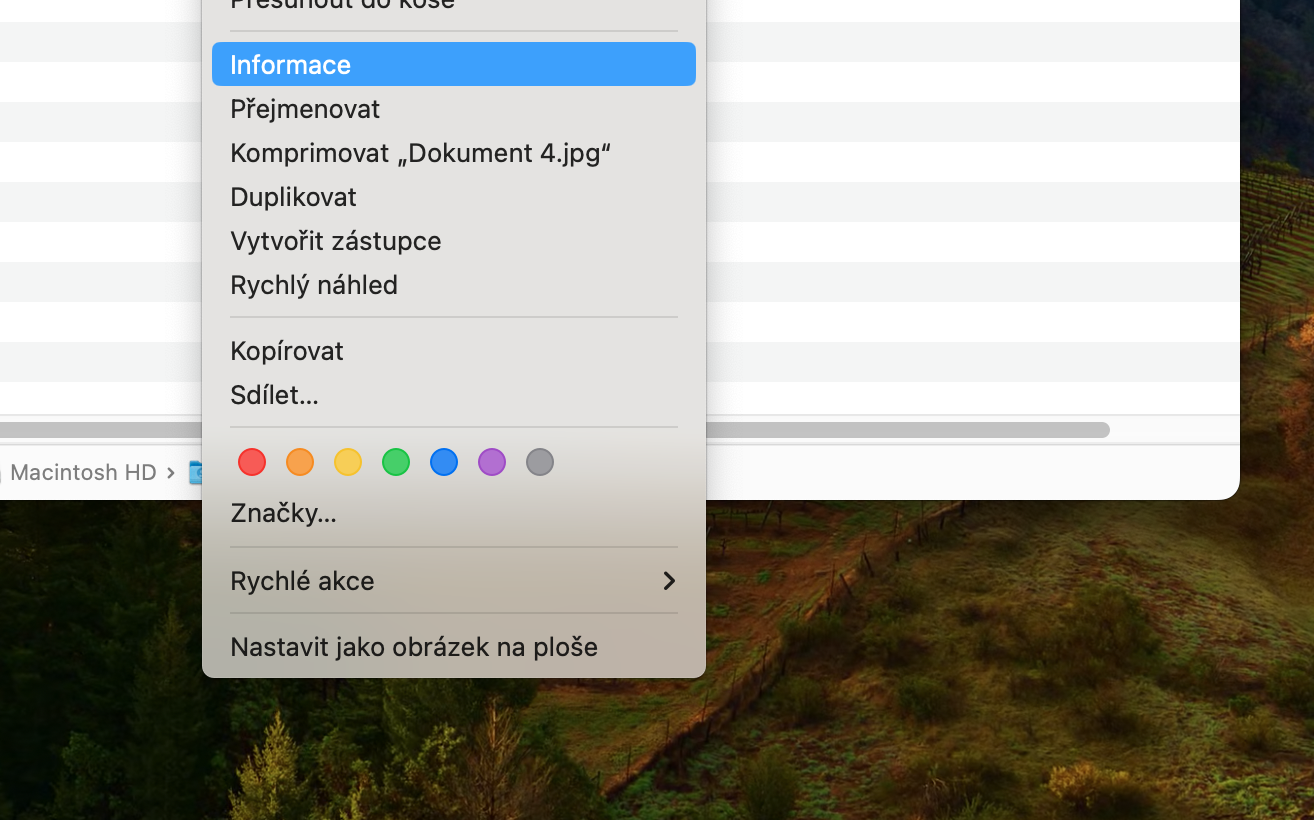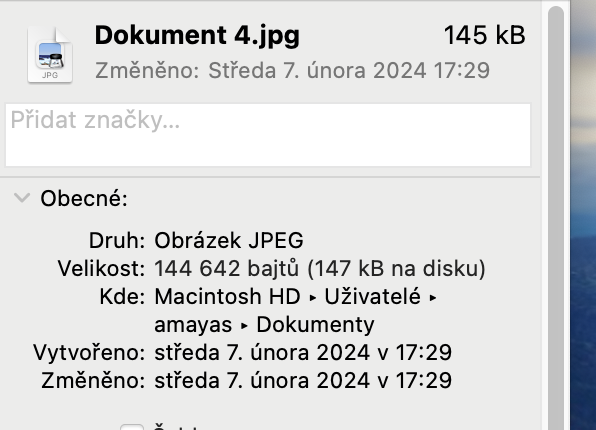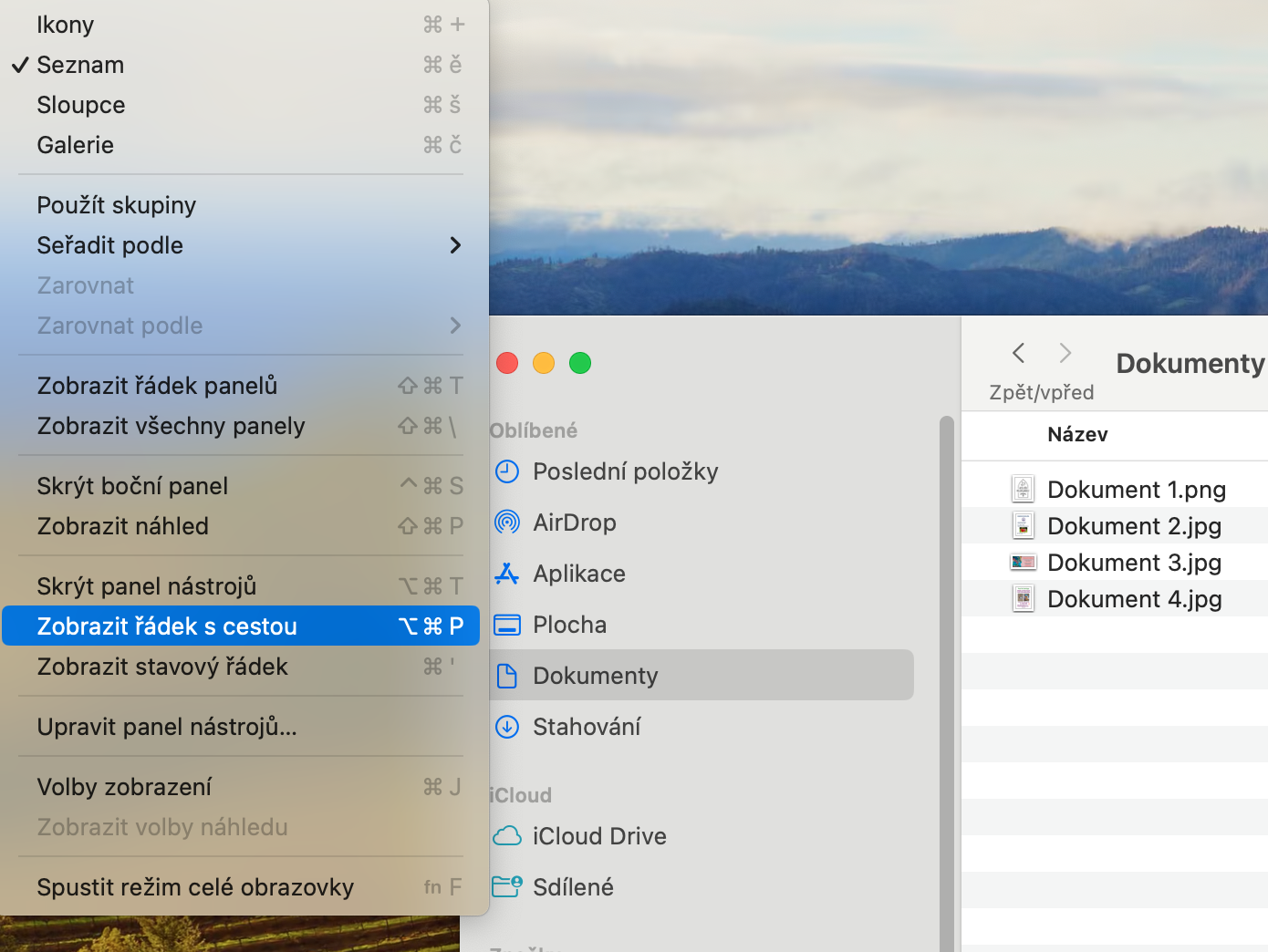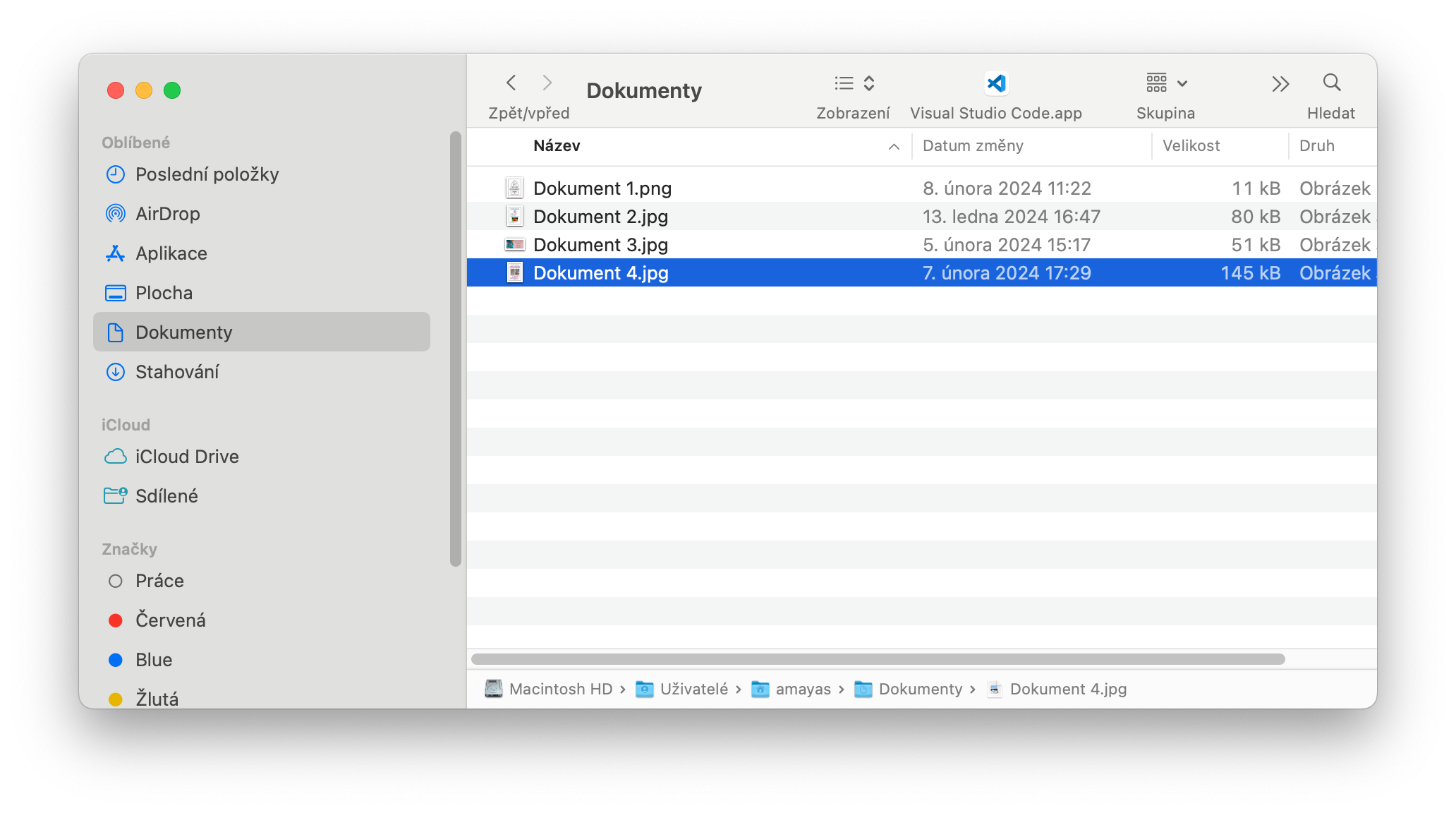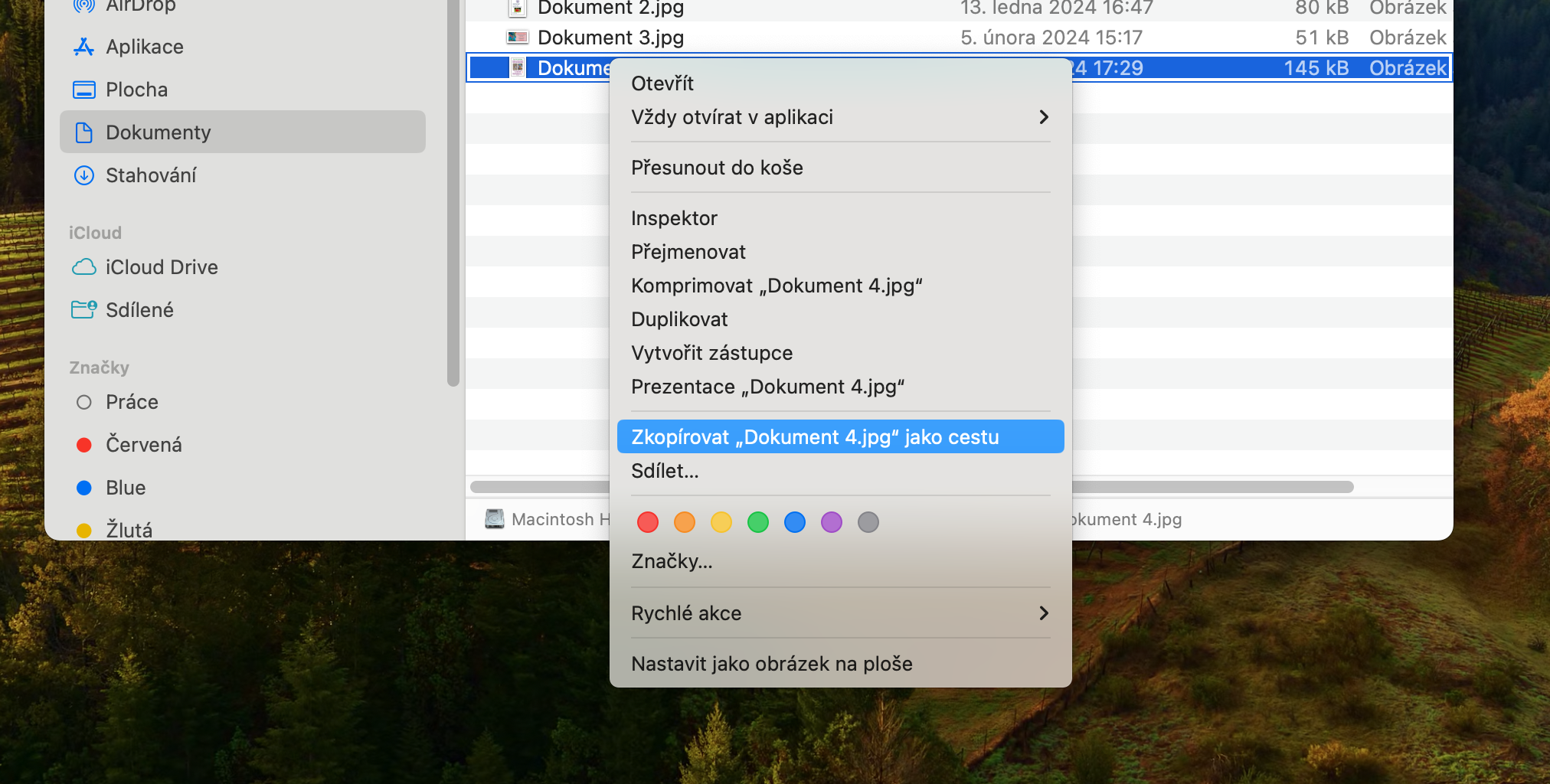Jak na Macu zobrazit cestu k souboru? Ztratit se v hromadě souborů, kterých na Macu po pár letech používání můžou být stovky nebo klidně tisíce, je snadné. Ať už hledáte soubor na základě jména nebo kvůli softwarovému konfliktu, znát jeho cestu je klíčové.
Mohlo by vás zajímat
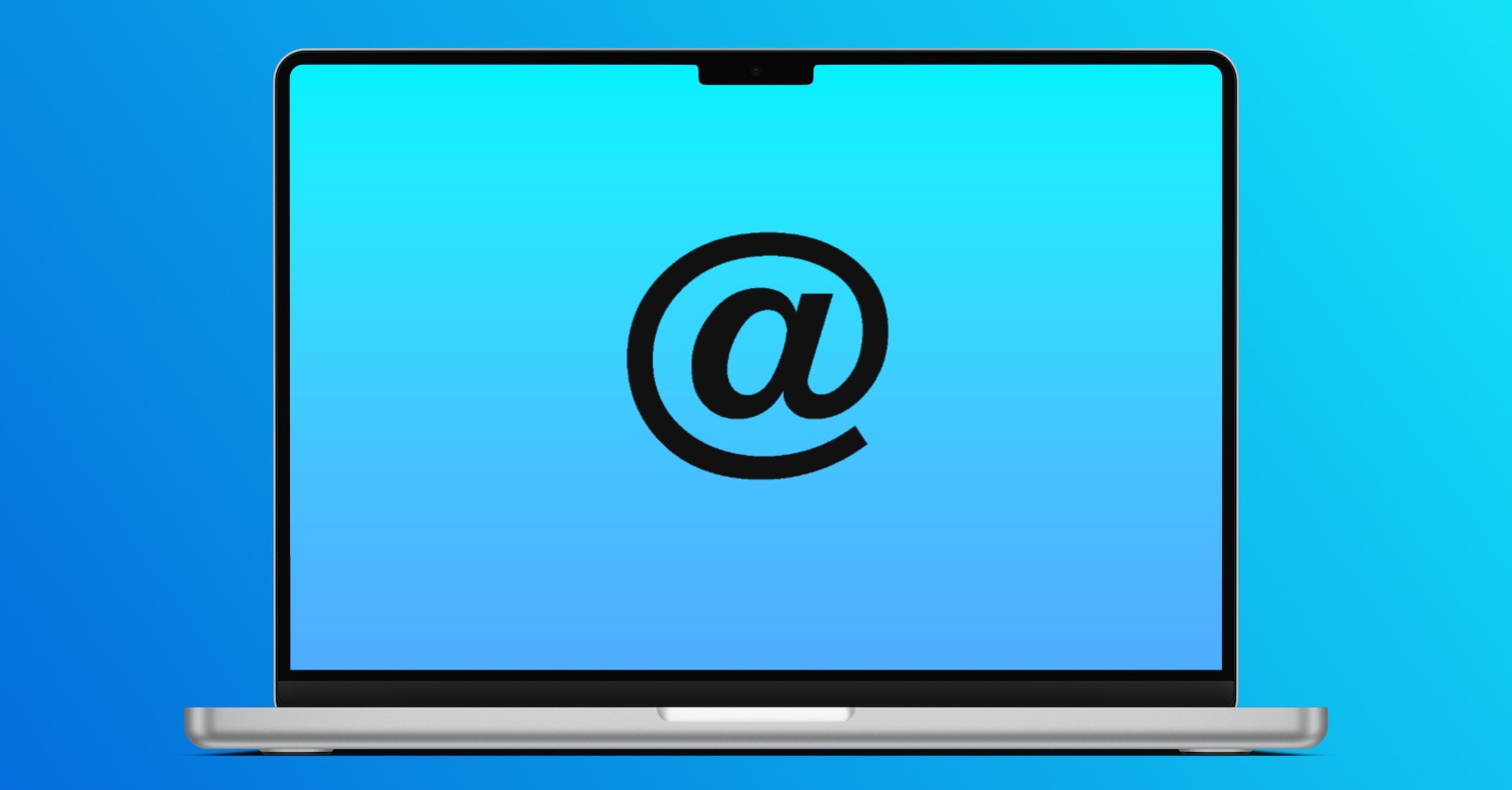
Hledání ve Spotlightu nebo brouzdání složkami ale nemusí vždycky stačit. Někdy je navíc potřeba pro různé účely přímo zkopírovat kompletní cestu k vybranému souboru. Naštěstí existuje jednoduchý způsob, jak na Macu zjistit cestu k souboru.
Jak na Macu zobrazit cestu k souboru
Pokud chcete na Macu zobrazit cestu k souboru, postupujte podle tohoto návodu.
Základní zobrazení umístění souboru
- Klikněte pravým tlačítkem myši na požadovaný soubor.
- Zvolte možnost Informace.
- V okně s informacemi se podívejte na sekci Obecné -> Kde. Zde uvidíte složku, ve které se soubor nachází.
Bohužel, přímo z okna s informacemi text cesty zkopírovat nelze. Potřebujeme ale celou adresu souboru, kterou budeme moci zkopírovat a vložit kamkoliv jinam. Jak na to?
- Otevřete aplikaci Finder.
- V horní liště klikněte na nabídku Zobrazení.
- Zaškrtněte možnost Zobrazit řádek s cestou.
- Cesta k aktuální složce se nyní zobrazuje pod oknem Finderu.
- Klikněte pravým tlačítkem myši na soubor, jehož cestu chcete zkopírovat.
- Stiskněte a podržte klávesu Option (Alt).
- V kontextové nabídce by se měl objevit nový příkaz Kopírovat [název souboru] jako cestu.
- Klikněte na tento příkaz.
Teď už máte cestu k souboru zkopírovanou v schránce. Nezapomeňte ji co nejdříve vložit na požadované místo, jinak se ztracená a budete muset celý proces opakovat. Tento postup funguje stejně i pro složky – stačí místo souboru kliknout na složku a postupovat podle návodu.